Heim >häufiges Problem >Wo richtet man eine Win10-Remotedesktopverbindung ein?
Wo richtet man eine Win10-Remotedesktopverbindung ein?
- WBOYWBOYWBOYWBOYWBOYWBOYWBOYWBOYWBOYWBOYWBOYWBOYWBnach vorne
- 2023-07-18 09:29:055050Durchsuche
Im Windows 10-System können wir die Remotedesktopverbindung öffnen, um den Remotecomputer zu steuern. Wie öffnen wir also die Remotedesktopverbindung? Ich zeige Ihnen, wie Sie einen Remote-Desktop auf Ihrem Win10-Computer einrichten.
Methode 1:
1. Auf dem Windows 10-Systemdesktop klicken wir nacheinander auf den Menüpunkt „Start/Windows-Zubehör“.
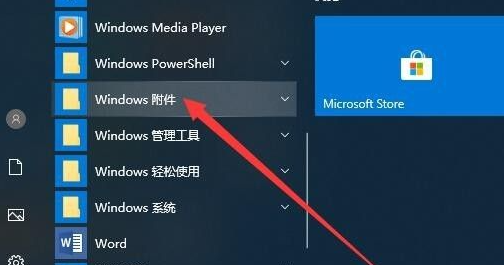
2. Im erweiterten Windows-Zubehörmenü klicken wir auf den Menüpunkt „Remotedesktopverbindung“.
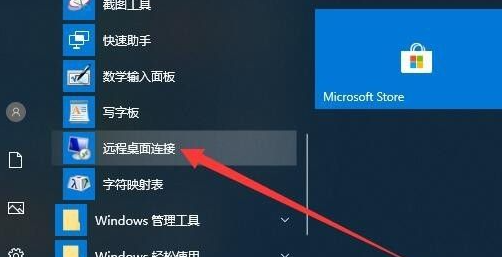
3. Zu diesem Zeitpunkt können Sie das Fenster „Remotedesktopverbindung“ des Windows 10-Systems öffnen.
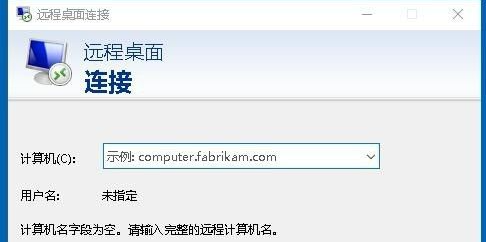
Methode 2:
1 Wir können auch mit der rechten Maustaste auf die Schaltfläche „Start“ auf dem Windows 10-Desktop klicken und im Popup-Menü auf den Menüpunkt „Ausführen“ klicken.
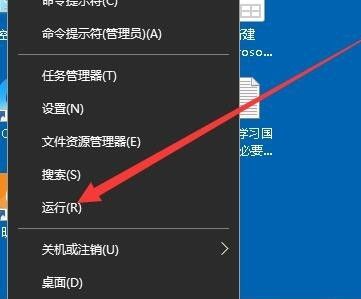
2. Geben Sie als Nächstes im sich öffnenden Windows 10-Ausführungsfenster den Befehl mstsc ein und klicken Sie dann auf die Schaltfläche OK.
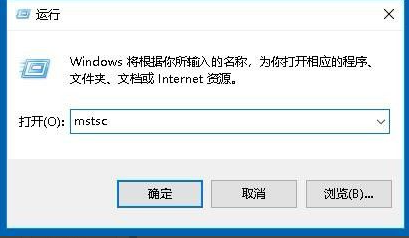
3. Ebenso können wir auch das Fenster „Remotedesktopverbindung“ des Windows 10-Systems öffnen.

Oben wird Ihnen die detaillierte Einstellungsmethode für die Win10-Desktop-Remoteverbindung vorgestellt. Wenn Sie eine Remote-Verbindung zum Win10-Desktop herstellen möchten, können Sie die oben genannten Schritte befolgen, um es selbst auszuprobieren.
Das obige ist der detaillierte Inhalt vonWo richtet man eine Win10-Remotedesktopverbindung ein?. Für weitere Informationen folgen Sie bitte anderen verwandten Artikeln auf der PHP chinesischen Website!
In Verbindung stehende Artikel
Mehr sehen- Bei Microsoft-Apps unter Windows 11 22H2 treten nach der Wiederherstellung des Systems Probleme auf
- So benennen Sie Dateien mit Leerzeichen im Namen über die Befehlszeile um und verschieben sie
- Was ist ein Dateiserver?
- So deaktivieren Sie Javascript
- Ist es möglich, eine grundlegende PHP0-Schulung zu erlernen?

